Chromebooks är utformade för att bara fungera utan krångel och de levererar verkligen detta löfte för det mesta. Men om du är någon som älskar att bråka med inställningar och tippa med utvecklaralternativ på en enhet, skulle du veta att det är ganska enkelt att förstöra din enhet. Så vi kommer inte att skylla på dig om du har trasslat på din Chromebook. Vi ska hjälpa dig, rätt och det är vad vi ska göra. Om du har en Chromebook med ett allvarligt fel eller problem kan du återställa enheten via en systemåterställningsavbildning. Innan du gör det måste du skapa en återställningsavbildning i Chrome OS.
Så här skapar du en återställningsavbildning i Chrome OS:
1. För det första måste du ladda ner appen Chromebook Recovery Utility från Chrome Web Store. När appen har laddats ner öppnar du den och trycker på “Komma igång“.
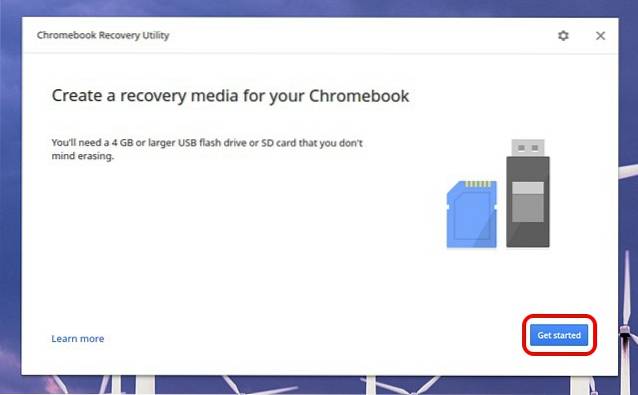
Notera: Du kan använda ett USB-minne eller ett SD-kort (om din Chromebook har en kortplats). Flash-enheten eller SD-kortet bör också ha en storlek på 4 GB eller större.
2. Ange sedan din Chromebooks modellnummer. Appen ska upptäcka en kod för din Chromebook men om den inte gör det kan du antingen ange den manuellt eller välja din Chromebook från en lista.
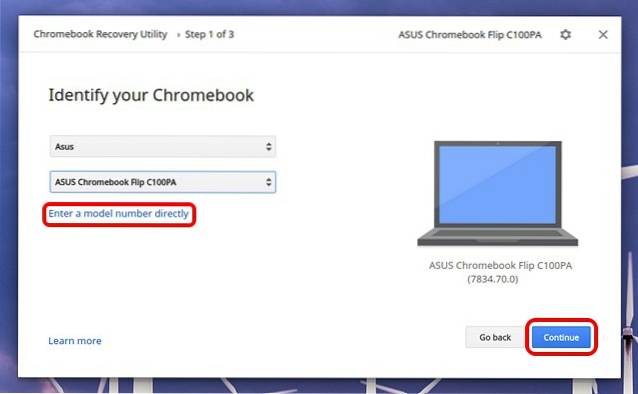
3. När du är klar, sätt i ditt USB-minne eller SD-kort och välj enheten från rullgardinsmenyn. Välj sedan “Fortsätta“.
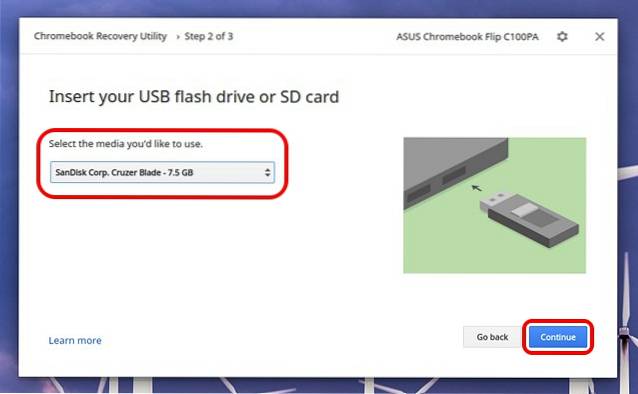
4. Installationen varnar dig då för att all information på din flash-enhet eller ditt kort kommer att raderas. Därför är det viktigt att säkerhetskopiera innan du går vidare. Klick "Skapa nu”För att komma igång.

5. De appen börjar sedan ladda ner återställningsfilerna. Efter nedladdningen kommer nedladdningen att verifieras, packas upp och sedan skrivas på enheten.
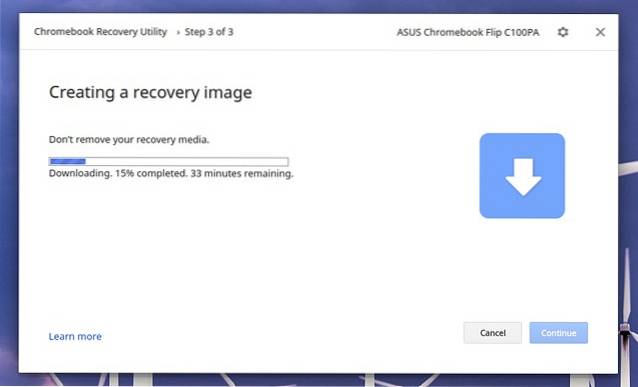
6. När det är klart kommer du att kunna ta bort flash-enheten eller kortet. Du kan sedan använda återställningsavbildningen för att reparera din Chromebook i framtiden.
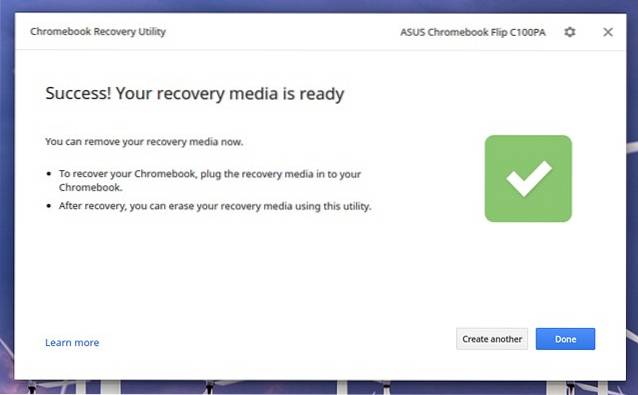
Notera: Du kan också skapa en Chromebook-återställningsavbildning från en Windows-dator eller Mac, förutsatt att du har Chrome installerat.
Återställ din Chromebook med återställningsbilden
När du har skapat en återställningsavbildning för din Chromebook, här är stegen du måste följa för att återställa din Chromebook:
1. För att starta processen måste du först starta Chrome OS i återställningsläge. Att göra det, tryck på Esc och Uppdatera-knappen samtidigt och sedan, tryck på strömbrytaren.
2. Du bör se en skärm med ett meddelande som säger ”Chrome OS saknas eller är skadad. Sätt i ett USB-minne eller SD-kort för återställning ”.
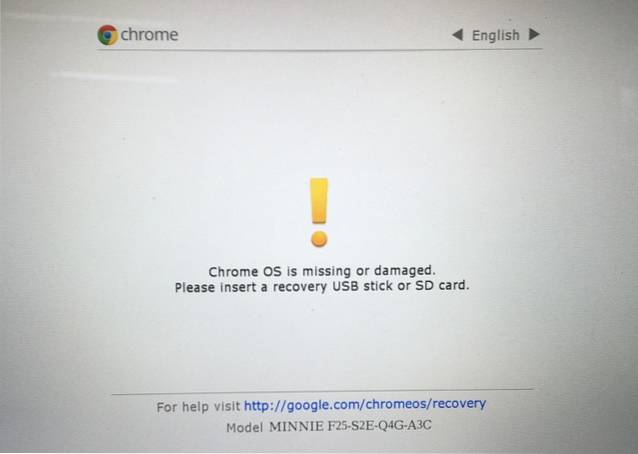
3. Det är din aning. Sätt in återställningsbilden du har precis skapat och följ instruktionerna på skärmen för att få din Chromebook att fungera igen.
Om du har problem med din Chromebook även efter att du har återhämtat dig med en hälsosam återställningsavbildning bör du kontakta folket i Chromebook Hjälpcenter.
SE OCH: Hur man lägger till och hanterar flera konton i Chromebook
Skapa en återställningsbild i Chrome OS för att åtgärda problem
Slutsatsen är att du enkelt kan skapa en återställningsavbildning på din Chromebook och vi kommer att råda dig att hålla en återställningsavbild till hands eftersom du aldrig vet när saker skulle gå fel. Det är allt från vår sida! Meddela oss om du stöter på några problem när du skapar en återställningsavbildning på din Chromebook. Tack för att du läser!
 Gadgetshowto
Gadgetshowto


![Varifrån kommer Wikipedia-donationer [Studie]](https://gadgetshowto.com/storage/img/images/where-does-wikipedia-donations-come-from-[study]_3.png)
